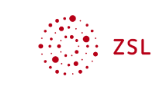Hinweise zur Funktionseingabe bei GeoGebra
Das Programm GeoGebra bietet die Möglichkeit, über die untere Eingabezeile Funktionen anzuzeigen. Hierbei muss allerdings für jede Funktion eine bestimmte Buchstabenfolge (Syntax) eingehalten werden. Nach kurzer Eingewöhnung macht dies allerdings keine Schwierigkeiten, zumal die Schreibweise bei anderen Programmen (Derive, Maple, Funktionsplotter von Arndt Brünner) nahezu identisch sind.
- Funktionen werden in der Form y = ... oder f(x) = ... in die untere Eingabezeile eingegeben. (Gewöhnlich genügt die Eingabe des Funktionsterms - jedoch nicht bei konstanten Funktionen.)
(Die Eingabezeile ist bei vielen Online-Animationen ausgeschaltet.) - Als Funktionsvariable darf ausschließlich x verwendet werden. (t oder andere Variablen sind nur als Parameter (s.u.) zulässig.)
- Eine Paralelle zur y-Achse erhält man beispielsweise durch Eingabe von x=5.
- Beachten sie, dass das Programm bei Dezimalzahlen einem Dezimalpunkt (anstatt dem Dezimalkomma) fordert(wie beim Taschenrechner).
- Einen Index erhält man mit Hilfe des Unterstrichs. Sollen mehrere Buchstaben tiefgestellt werden, müssen sie in geschweifte Klammern gesetzt werden.
(Beispiel: f_1(x) bzw. f_{1,rot}(x)). - Die Wurzelfunktion wird mit der Abkürzung sqrt(x) eingeben.
- Hochzahlen bei Potenzen erzeugt man mit der "Dachtaste" (2x = 2 ^ x).
- Der Logarithmus zu einer beliebigen Basis kann nur durch einen Bruch mit dem natürlichen Logarithmus dargestellt werden. Die Eingabe für log2(x) muss daher lauten: ln(x)/ln(2).
- Die Zahl Pi wird mit dem Wort pi eingegeben.
- Trigonometrische Funktionen werden im Bogenmaß dargestellt, eine Veranschaulichung im Gradmaß ist nicht möglich.
- Die Betragsfunktion erhält man mit der Abkürzung abs(...).
- exp(x) ergibt bei älteren Versionen die e-Funktion. Die Eulersche Zahl e wird folglich mit exp(1) dargestellt. Bei der aktuellen Version genügt die Eingabe e^x bzw. e für die Eulersche Zahl.
- In der Regel kann mit einem rechten Mausklick auf einen Graphen über Eigenschaften der Funktionsterm oder auch die Farbe des Graphen geändert werden. (In einigen Online-Animationen ist diese Möglichkeit unterdrückt.)
- Wähle das "Pfeil-Werkzeug". Hiermit lässt sich der Graph mit der Maus verschieben. (Auch diese Funktion ist bei vielen Online-Animationen ausgeschaltet.)
- Mit dem Schieberegler-Werkzeug können Parameter in die Funktion "eingebaut" werden. Du musst den Schieberegler hierfür vor der Funktionseingabe auf das Zeichenblatt platzieren. Der Parameter muss nicht zwingend im Funktionsnamen enthalten sein. (Bezeichnungen wie fa(x) oder f_a(x) oder f(x) sind möglich.)
Durch einen rechten Mausklick auf den Schieberegler kann nach der Definition der Funktion eine Animation gestartet werden. Der Schieberegler durchläuft dann (mit dem Graphen) alle definierten Werte des Parameters. - Die Achsenunterteilungen können mit dem rechten "Verschiebe-Werkzeug" verändert werden. Klicken sie hierzu auf eine Achse und bewegen sie die Maus zur Vergrößerung nach oben bzw. nach rechts. Wenn beide Achsen synchron verändert werden sollen, kann auch die "Vergrößerungs-" bzw. "Verkleinerungsfunktion" benutzt werden. Die entsprechenden Werkzeuge erscheinen, wenn du auf das kleine Dreieck auf dem "Verschiebe-Werkzeug" klickst.
- Für die Verwendung von Geogebra ist keine Internetverbindung notwendig. Es kann kostenlos über www.geogebra.org bezogen werden. Hier findest du auch ausführliche Dokumentationen zum Programm, ein Hilfe-Forum und viele weitere Materialien.
- GeoGebra eignet sich auch hervorragend zum Veranschaulichen von geometrischen Zusammenhängen. (Siehe Erste Schritte mit GeoGebra.)
letzte Änderung:
2016-07-04
Der Text dieser Seite ist verfügbar unter der Lizenz CC BY 4.0 International
Herausgeber: Landesbildungsserver Baden-Württemberg
Quelle: https://www.schule-bw.de
Herausgeber: Landesbildungsserver Baden-Württemberg
Quelle: https://www.schule-bw.de
Bitte beachten Sie eventuell abweichende Lizenzangaben bei den eingebundenen Bildern und anderen Dateien.